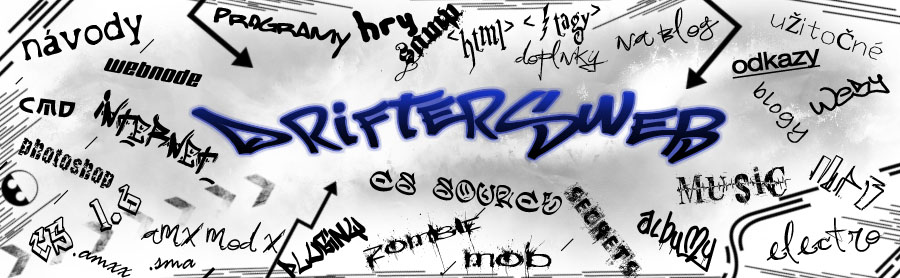Zmena pozadia (zjednodušene)
Toto je zjednodušený návod a taktiež má oveľa menšie možnosti. Pre začiatočníka bohate stačí.
Obrázky s popisom na zmenu pozadia web stránky
Šablónu, ktorú chcete editovať si stiahnite do počítača (Administrácia > Vzhľad webu > Šablóny > Stiahnuť). Vo svojom počítači šablónu rozbaľte zo súboru Template-3-red.zip do priečinka "Template-3-red".
V priehľadači si pravým tlačidlom myši kliknite na na hornú časť pozadia web stránky a zvoľte možnosť "Zobraziť obrázok pozadia" (platí pre prehliadač Mozilla Firefox)
Obrázok sa Vám zobrazí v ľavom hornom rohu prehliadača. Skopírujte si názov obrázka "body-bg.png".
V rozbalenom priečinku "Template-3-red" v priečinku "css" si v textovom editore otvorte súbor "style.css" a pomocou vyhľadávania nájdite obrázok "body-bg.png".
V kóde [ background: #404040 url("./../img/body-bg.png") left top repeat-x; ] pri názve obrázku je zadefinovaný spôsob zobrazovania obrázku pozadia a farby pozadia, ktorá sa zobrazí v časti, ktorú nezakrýva obrázok.
Kód hovorí, že farba pozadia zadefinovaná je sivá [ 404040 ] a obrázok [ body-bg.png ] sa zobrazuje z ľavého horného rohu v opakovaní vodorovne v ose X [ left top repeat-x ] . Zvyšok pozadia web stránky vypĺňa sivá farba.
Ak neovládate žiaden program na tvorbu grafiky a neviete si vyrobiť nový obrázok alebo chcete len jednofarebné pozadie, časť kódu ktorá sa týka obrázku jednoducho vymažte a na pozadí web stránky sa bude zobrazovať iba farba, ktorú zadefinujete.
Príklad: [ background: #404040; ]
Zmenu farby pozadia spravíte jednoducho. V online nástroji Color Schemer Online alebo v nejakom grafickom programe si zistíte HEX kód farby, ktorú chcete zobraziť na pozadí.
V mojom prípade som použil čiernu [ 000000 ], ktorou som nahradil pôvodnú sivú [ 404040 ].
background: #404040 url("./../img/body-bg.png") left top repeat-x;
background: #000000 url("./../img/body-bg.png") left top repeat-x;
Uložte súbor "style.css"
Teraz si v priečinku "Template-3-red" otvoríte priečinok "img" (image alebo obrázok). V priečinku si nájdite obrázok pozadia "body-bg.png". V nejakom grafickom programe si vytvorte nový obrázok s rovnakým názvom.
Nový obrázok nakopírujte do priečinka "img" tak, že prepíšete pôvodný.
V priečinku "Template-3-red" označne všetky súbory a priečinky a zabaľte do archívu "Template-3-red.zip".
V administrácií Webnode (Administrácia > Vzhľad webu > Šablóny > Importovať šablónu) upravenú šablónu nahrajte.
Po nahratí šablónu zvoľte ako východziu (Administrácia > Vzhľad webu > Šablóny > Moje šablóny > Zvoliť) a je to :)
Výsledok
Na záver len toľko, že možností použitia obrázkov a farieb ako pozadie web stránky je niekoľko.
Nejasnosti ohladom pozadia šablón prosím píšte do komentárov.
Nejaké otázky?
Neboli nájdené žiadne príspevky.